怎样进入电脑公共盘 电脑如何进入公共盘
更新时间:2024-01-29 17:43:36作者:run
在同一个局域网内,用户会经常用到共享盘来实现文件的共享,非常的方便,今天小编教大家怎么解决怎样进入电脑公共盘,操作很简单,大家跟着我的方法来操作吧。
解决方法:
1.第一种方法是打开我的电脑。

2.点击左边电脑磁盘的下面的网络,找到共享盘所在电脑即可。
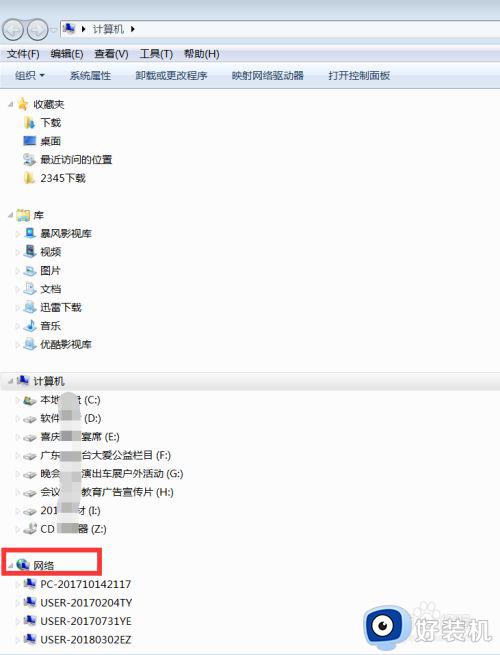
3.另外可以直击双机桌面的网络图片,进入。

4.可以看到如图计算机字样底下会有局域网的电脑,找到共享盘所在的电脑名字,双机即可。
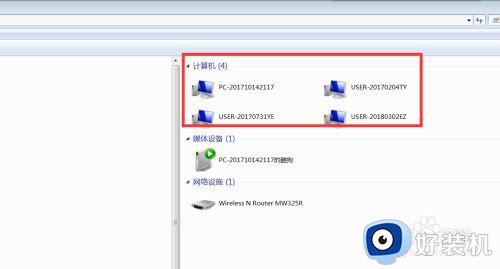
5.我们也可以把共享的文件右键,找到创建快捷方式。
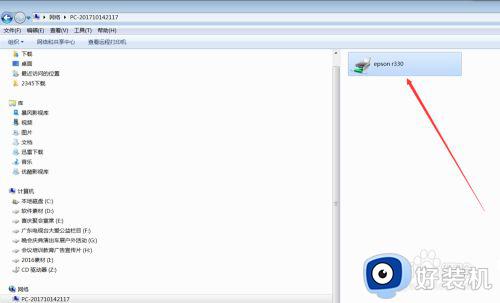
6.以后要进入电脑共享盘的文件只要点击桌面的快捷方式就可以进入了。
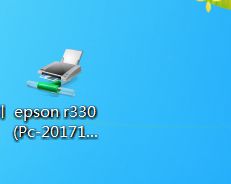
7.另外我们也可以双机共享盘,打开它。

8.当其打开之后我们可以在下方工具栏点击将此程序锁定在工具栏,以后每次都只要在最底下的工具栏点击就可以打开了。
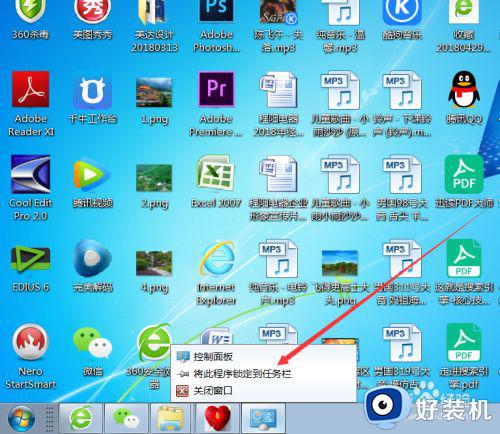
以上就是小编教大家的电脑进入公共盘操作方法全部内容,有需要的用户就可以根据小编的步骤进行操作了,希望能够对大家有所帮助。
怎样进入电脑公共盘 电脑如何进入公共盘相关教程
- 怎样打开电脑公共盘 电脑怎么进入公共盘
- 电脑公盘怎么设置 电脑如何设置公盘
- 电脑怎么打开公盘 电脑公盘在哪里打开
- 公盘怎么打开 如何打开公盘
- 百度网盘pc端怎么看共享文件 百度网盘电脑版如何查看共享文件
- 打印机共享不了怎么回事 打印机共享不了怎么设置
- 电脑u盘被写保护怎么解除 电脑u盘被写保护如何解除
- 电脑怎么设置共享盘 电脑怎么建立共享盘
- 开机bios检测不到硬盘为什么 电脑开机进入bios检测不到硬盘如何处理
- 共享打印机无法连接怎么回事 电脑无法连接共享打印机如何修复
- 电脑无法播放mp4视频怎么办 电脑播放不了mp4格式视频如何解决
- 电脑文件如何彻底删除干净 电脑怎样彻底删除文件
- 电脑文件如何传到手机上面 怎么将电脑上的文件传到手机
- 电脑嗡嗡响声音很大怎么办 音箱电流声怎么消除嗡嗡声
- 电脑我的世界怎么下载?我的世界电脑版下载教程
- 电脑无法打开网页但是网络能用怎么回事 电脑有网但是打不开网页如何解决
热门推荐
电脑常见问题推荐
- 1 b660支持多少内存频率 b660主板支持内存频率多少
- 2 alt+tab不能直接切换怎么办 Alt+Tab不能正常切换窗口如何解决
- 3 vep格式用什么播放器 vep格式视频文件用什么软件打开
- 4 cad2022安装激活教程 cad2022如何安装并激活
- 5 电脑蓝屏无法正常启动怎么恢复?电脑蓝屏不能正常启动如何解决
- 6 nvidia geforce exerience出错怎么办 英伟达geforce experience错误代码如何解决
- 7 电脑为什么会自动安装一些垃圾软件 如何防止电脑自动安装流氓软件
- 8 creo3.0安装教程 creo3.0如何安装
- 9 cad左键选择不是矩形怎么办 CAD选择框不是矩形的解决方法
- 10 spooler服务自动关闭怎么办 Print Spooler服务总是自动停止如何处理
